В този урок ще научите някои от най-добрите комбинации от клавиши за PowerPoint, които ще ви помогнат да работите по-ефикасно и по-бързо. Комбинациите от клавиши ви позволяват да изпълнявате задачи без постоянно използване на мишката, което ви спестява време и усилия. В следващите абзаци ще научите как с прости комбинации можете значително да увеличите производителността си. Независимо дали става въпрос за избор и множествен избор на обекти, запазване на пропорциите при увеличаване или намаляване или преместване на съдържанието, аз ще ви покажа най-добрите хитрости.
Най-важни изводи
- Комбинациите от клавиши позволяват по-ефикасен начин на работа.
- Ключът Control е решаващ при избора и множествения избор.
- Със Shift ключа се запазват пропорциите при промяна на обектите.
- Ползването на Alt ключа може да помогне за постигане на по-точно позициониране.
По стъпки насочени инструкции
Ако искате да работите ефикасно в PowerPoint, започнете с използването на клавиша Control (Ctrl). Като държите този клавиш и въртите колелото на мишката, можете да увеличите или намалите мащаба на слайда. Това ви позволява да идентифицирате и избирате обекти извън видимата област.
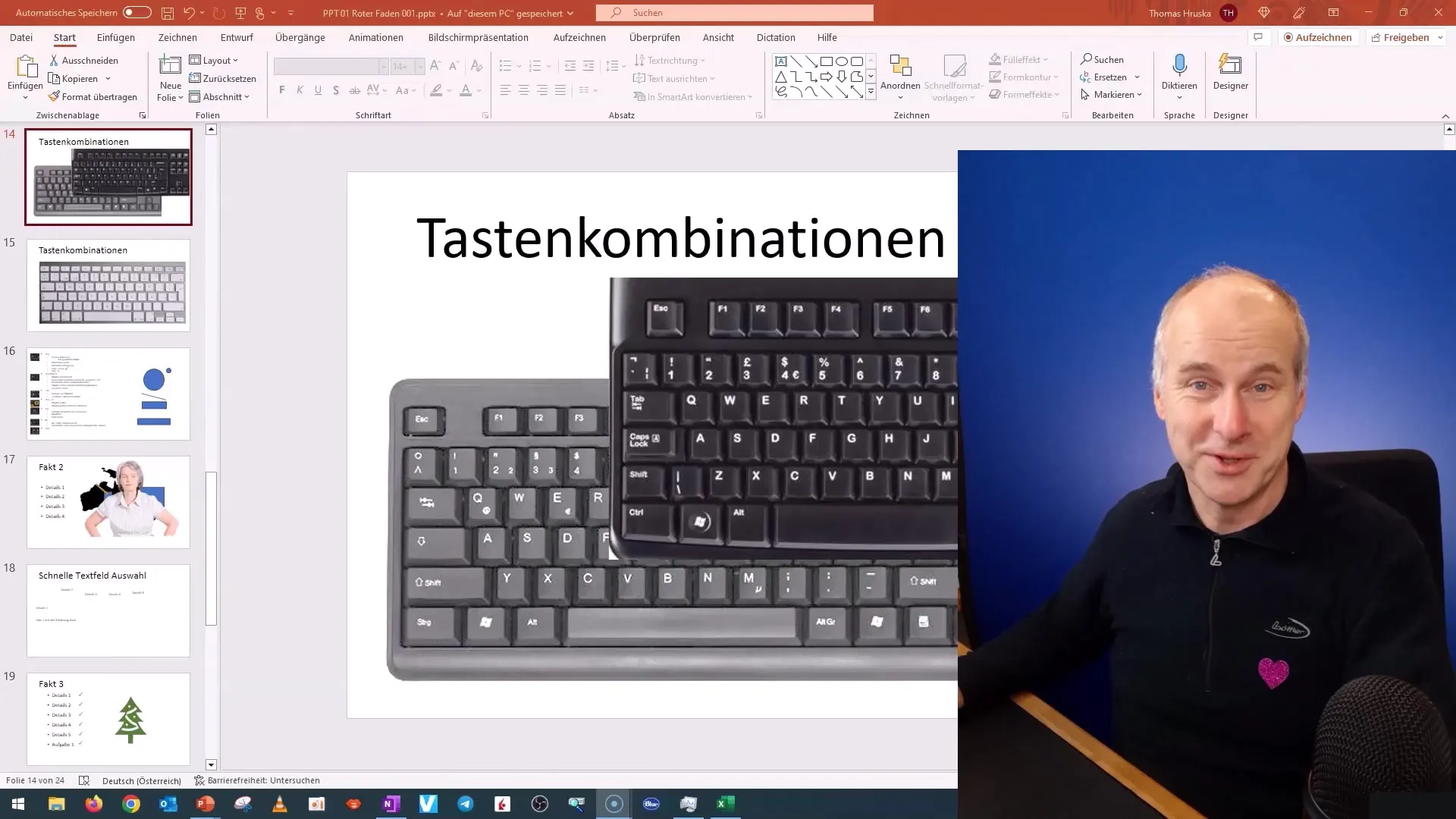
За да започнете множествения избор, задръжте бутона Control и щракнете върху желаните обекти. Това работи подобно на използването на плюс и минус, за да добавите или премахнете елементи. Така можете да избирате точно това, което ви трябва, без да загубите други обекти.
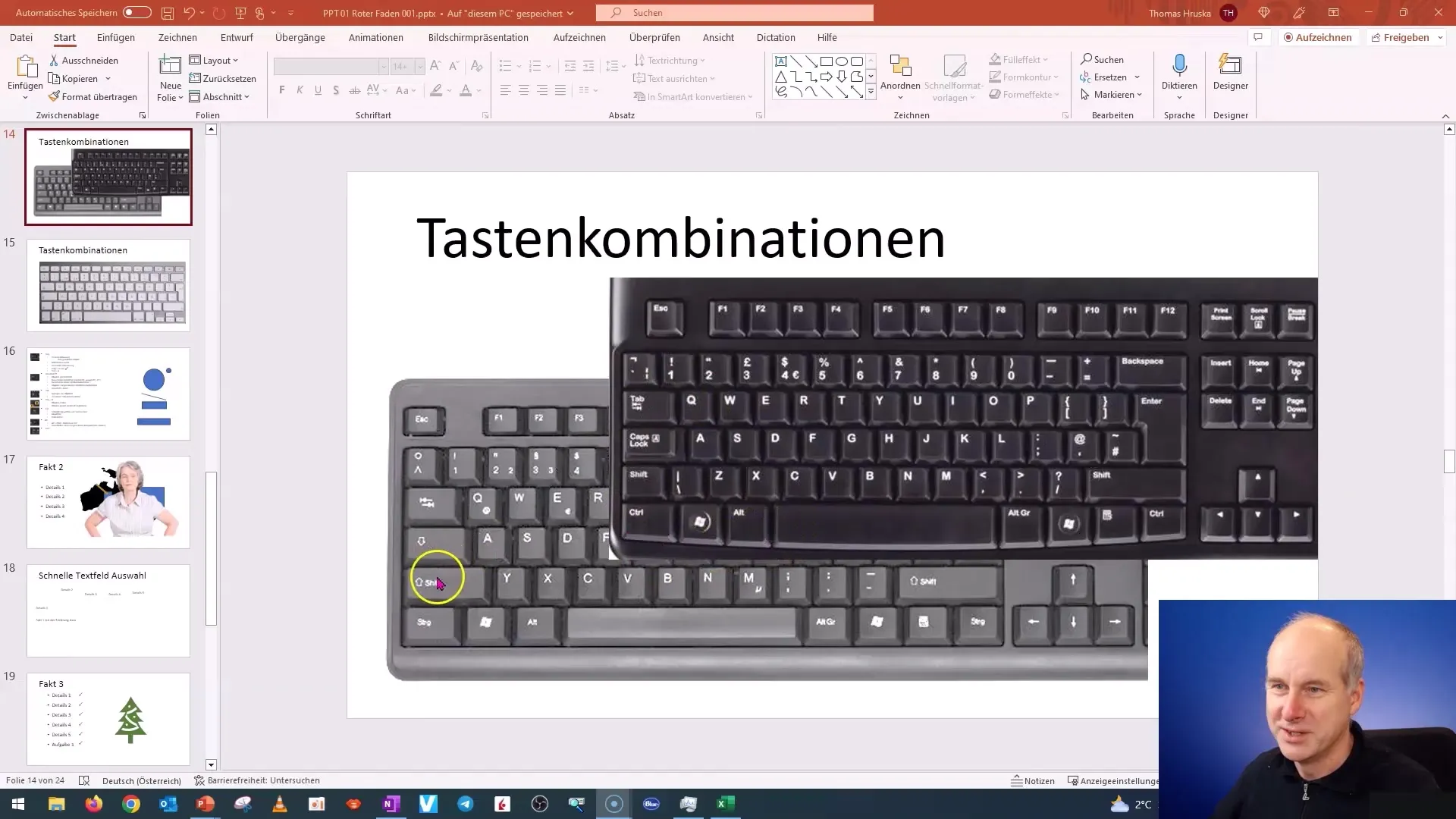
С бутона Control можете също да променяте обектите. Преместете обект от един от ъглите, като държите бутона Control, за да запазите пропорциите. Ако допълнително държите бутона Shift, пропорциите винаги се запазват при изменение на размера. Така можете да гарантирате, че графиката ви няма да се изкриви.
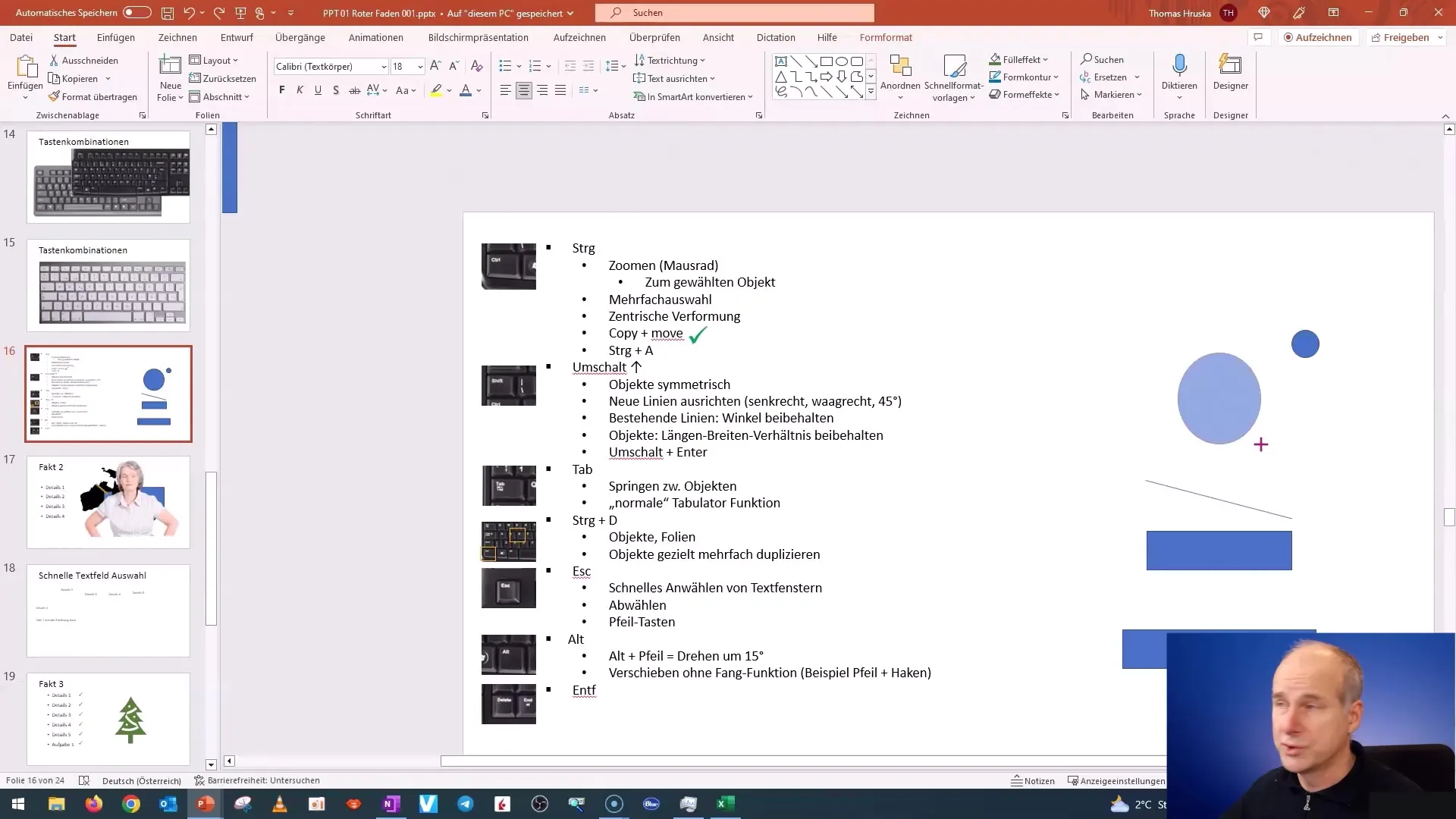
Също толкова важно е използването на функцията "Копиране и Преместване". Задръжте бутона Control, докато премествате обекта на желаното място. Това копира обекта и остава на новото място, което ви спестява много време и усилия.
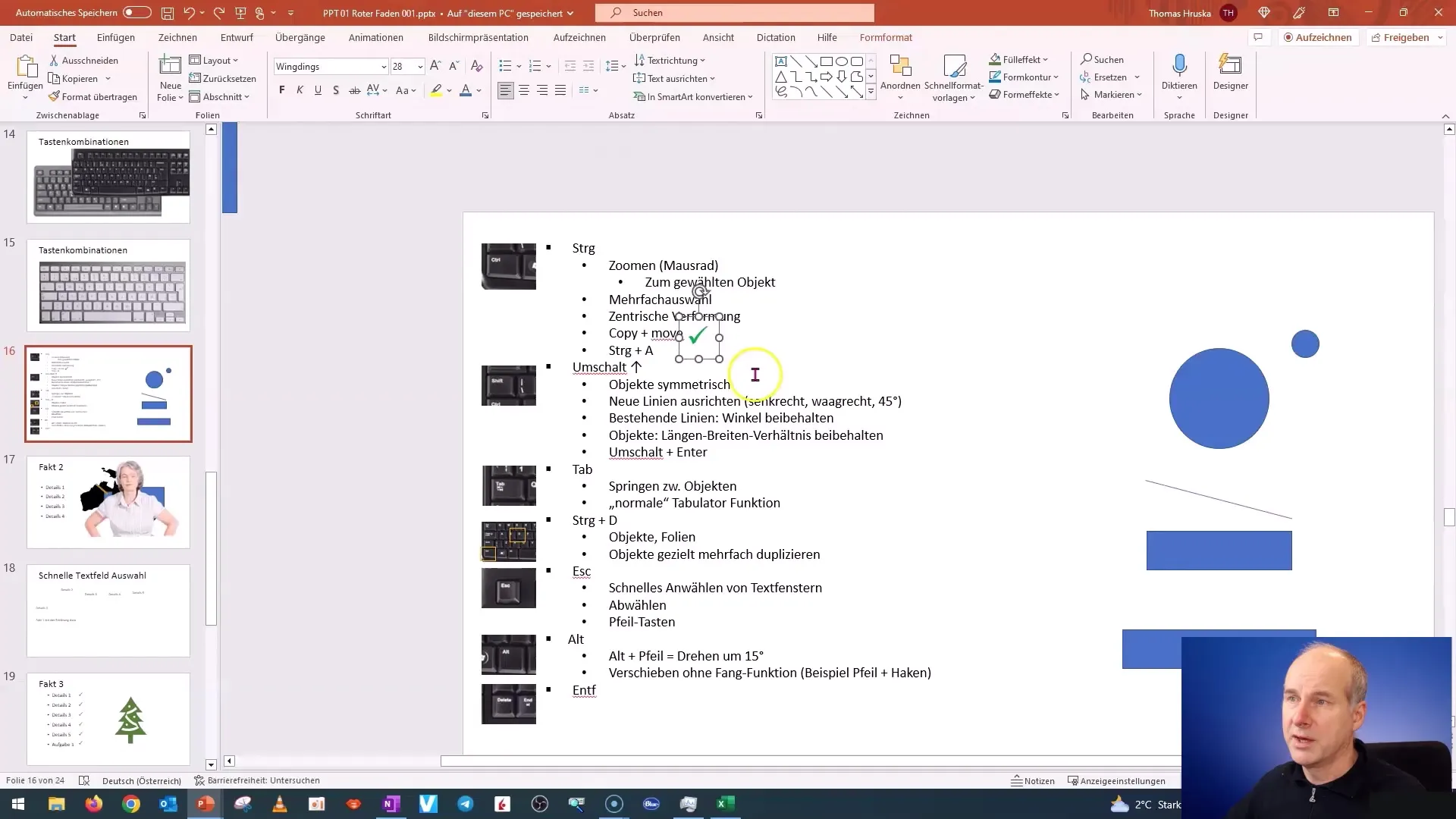
За да изберете всички обекти на слайд, можете да използвате комбинацията от клавиши "Control + A". След като всичко е избрано, можете с бутона Control да премахнете отделни обекти или да направите избор с рамка, за да маркирате само определени обекти.
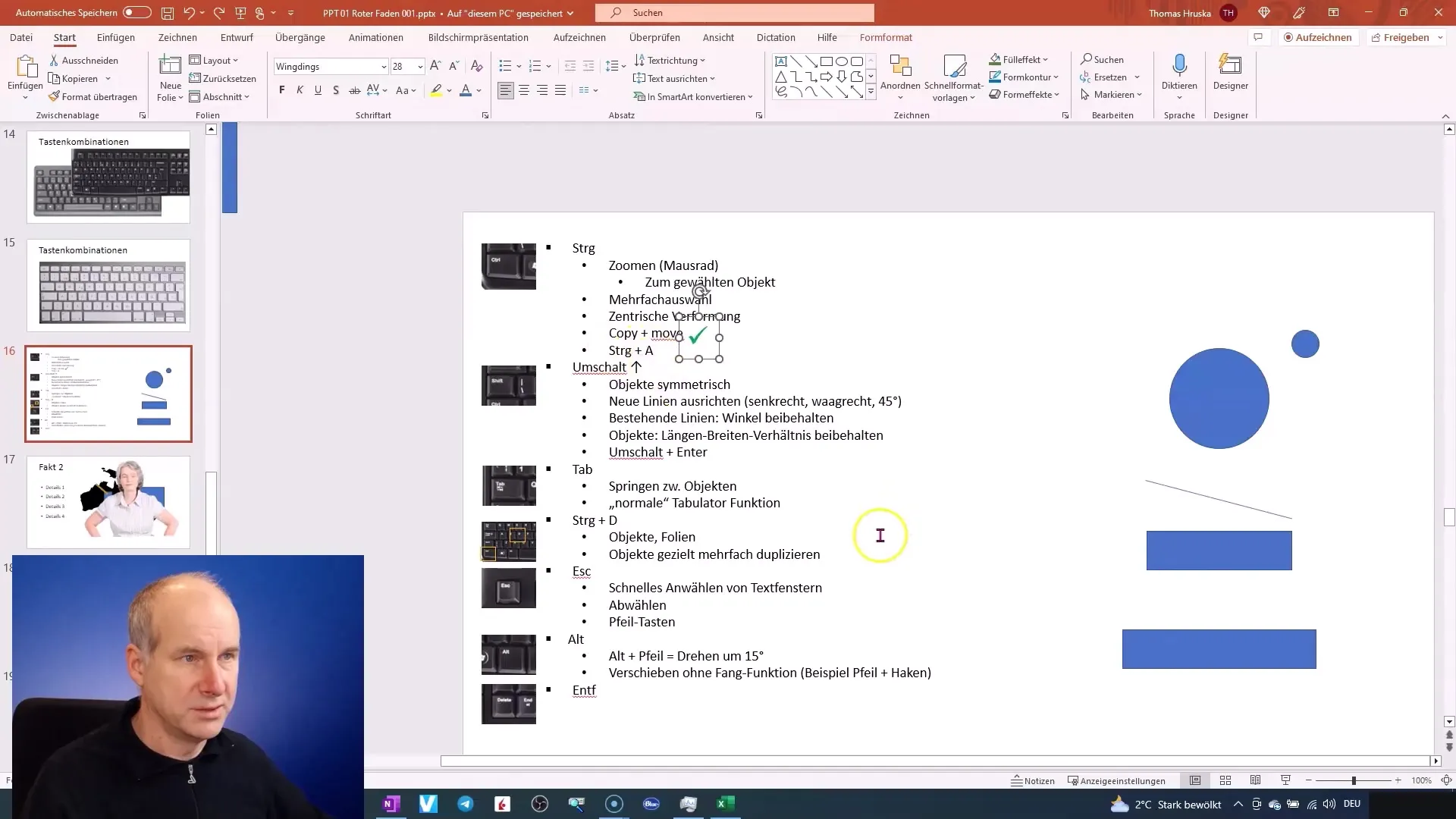
Още един трик е използването на бутона Shift, за да рисувате или да местите линии симетрично. Докато рисувате линия или премествате обект, задръжте бутона Shift, за да гарантирате хоризонтално или вертикално насочване. Това е особено полезно, за да запазите прави линии.
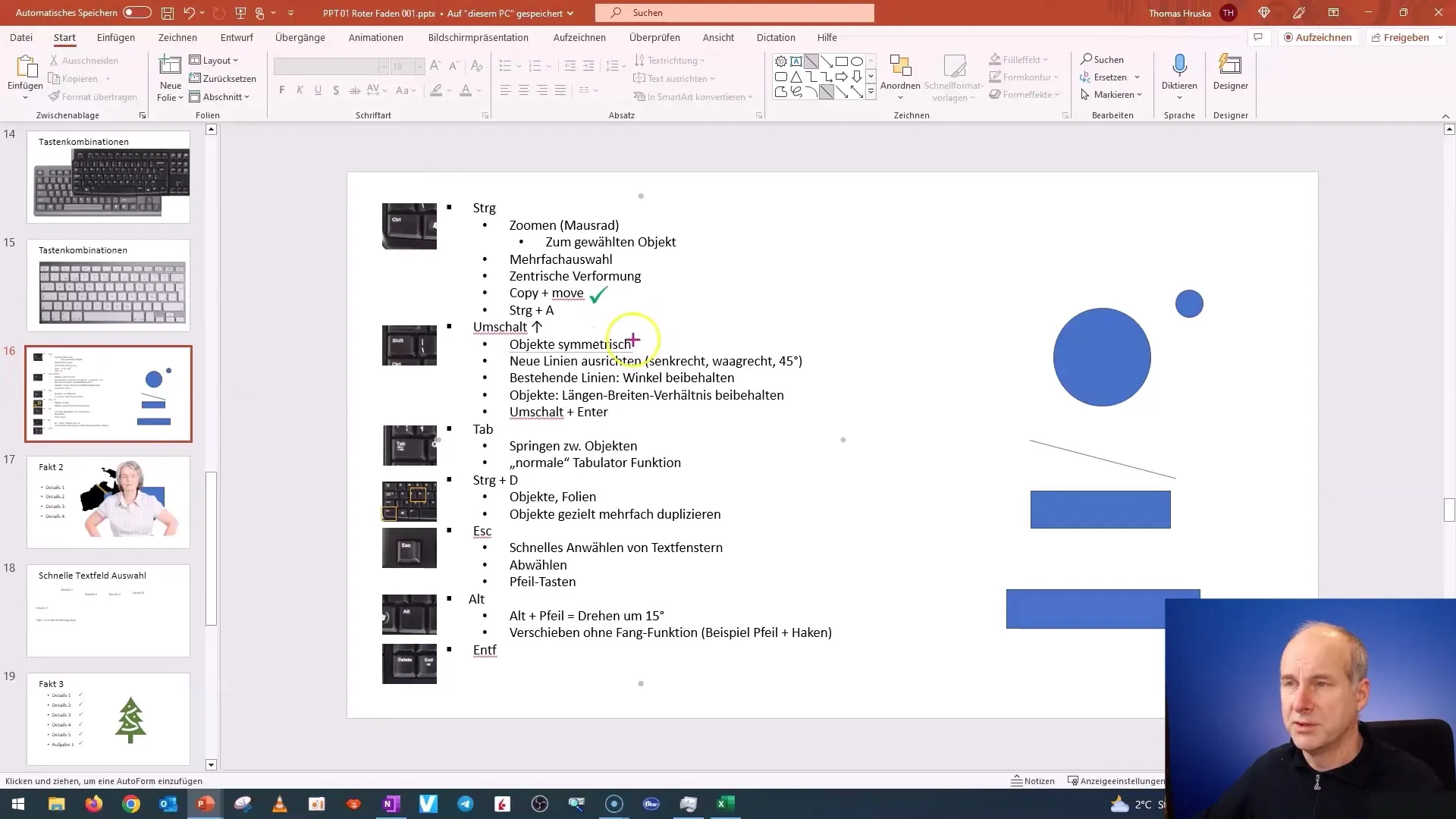
Ако искате да работите със съществуващи линии, които имат определен ъгъл, можете да запазите този ъгъл, като също натиснете бутона Shift. Така можете да гарантирате, че линията остава на същия ъгъл, без да е необходимо да правите ново движение.
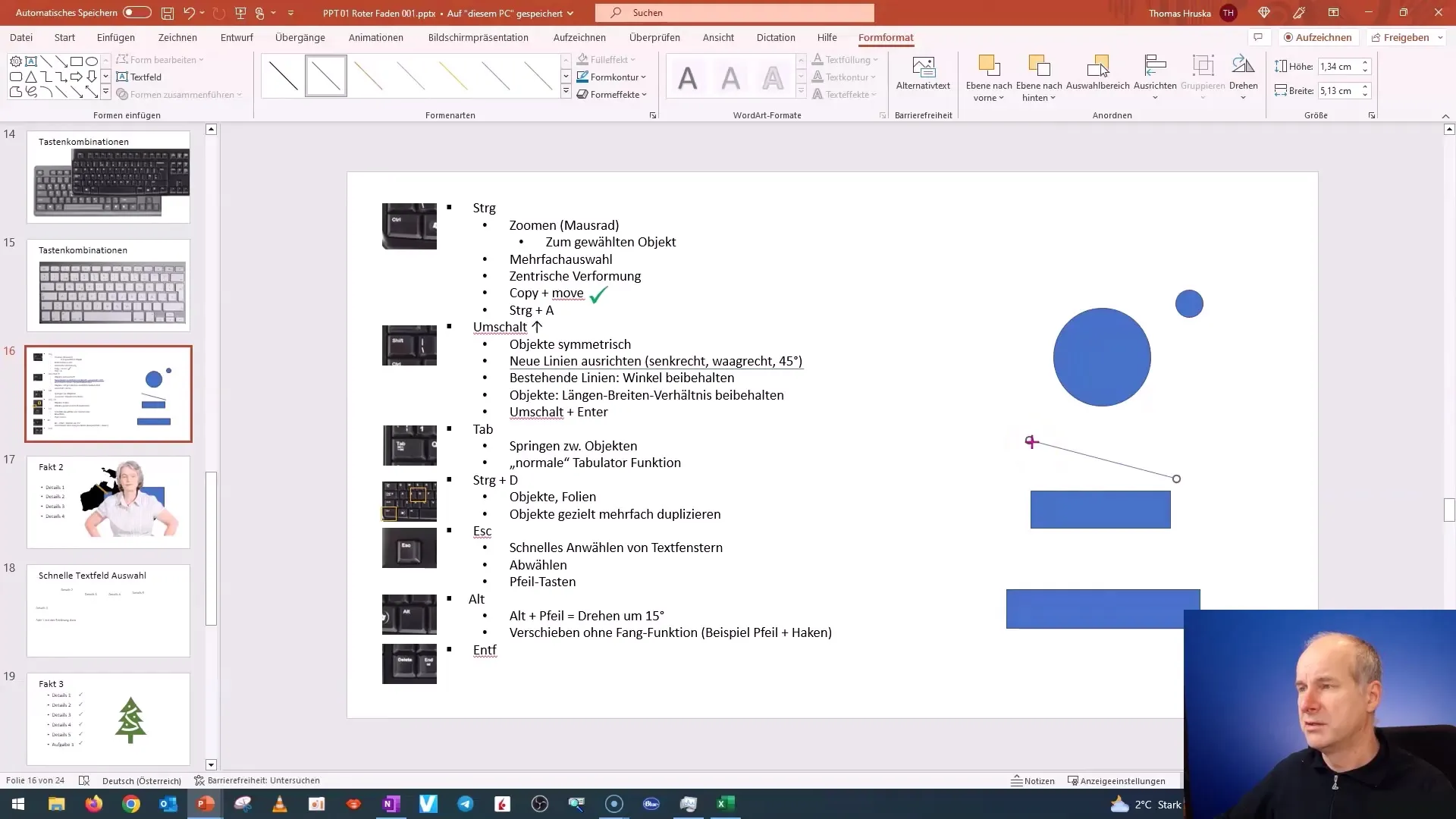
Когато идва въпроса за изтриване на обекти, понякога е по-лесно и по-бързо да използвате функцията „Отмяна” (Ctrl + Z), отколкото да търсите опция за изтриване в менюто. Вероятно ще откриете, че много команди могат да бъдат изпълнени по-бързо чрез комбинации от клавиши.
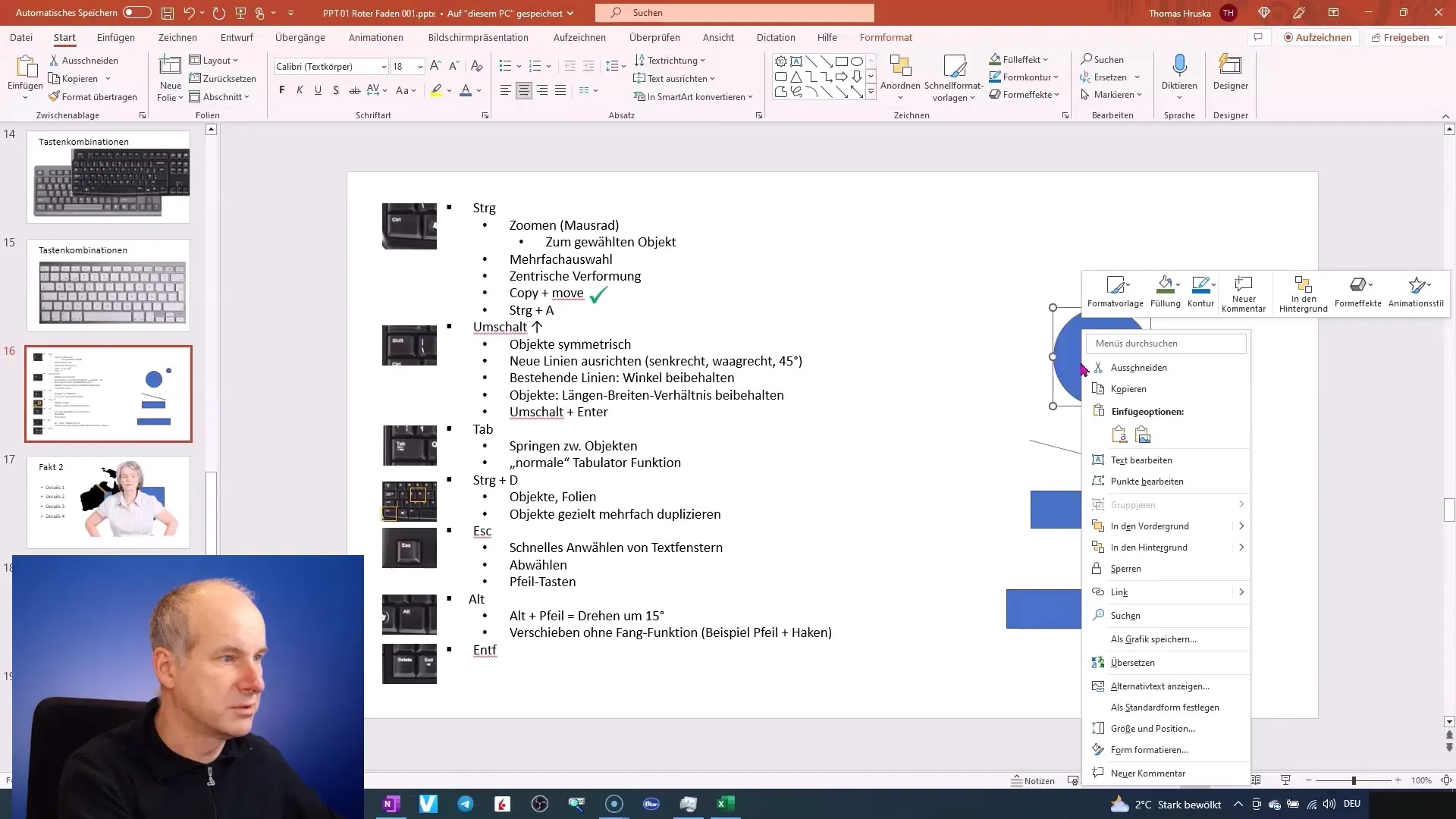
Едно не маловажно предимство от използването на комбинации от клавиши е възможността да използвате бутона Alt, за да избегнете хващането на обекти. Това ви дава възможност да извършвате свободни движения на обекти в PowerPoint, докато мишката е натисната.
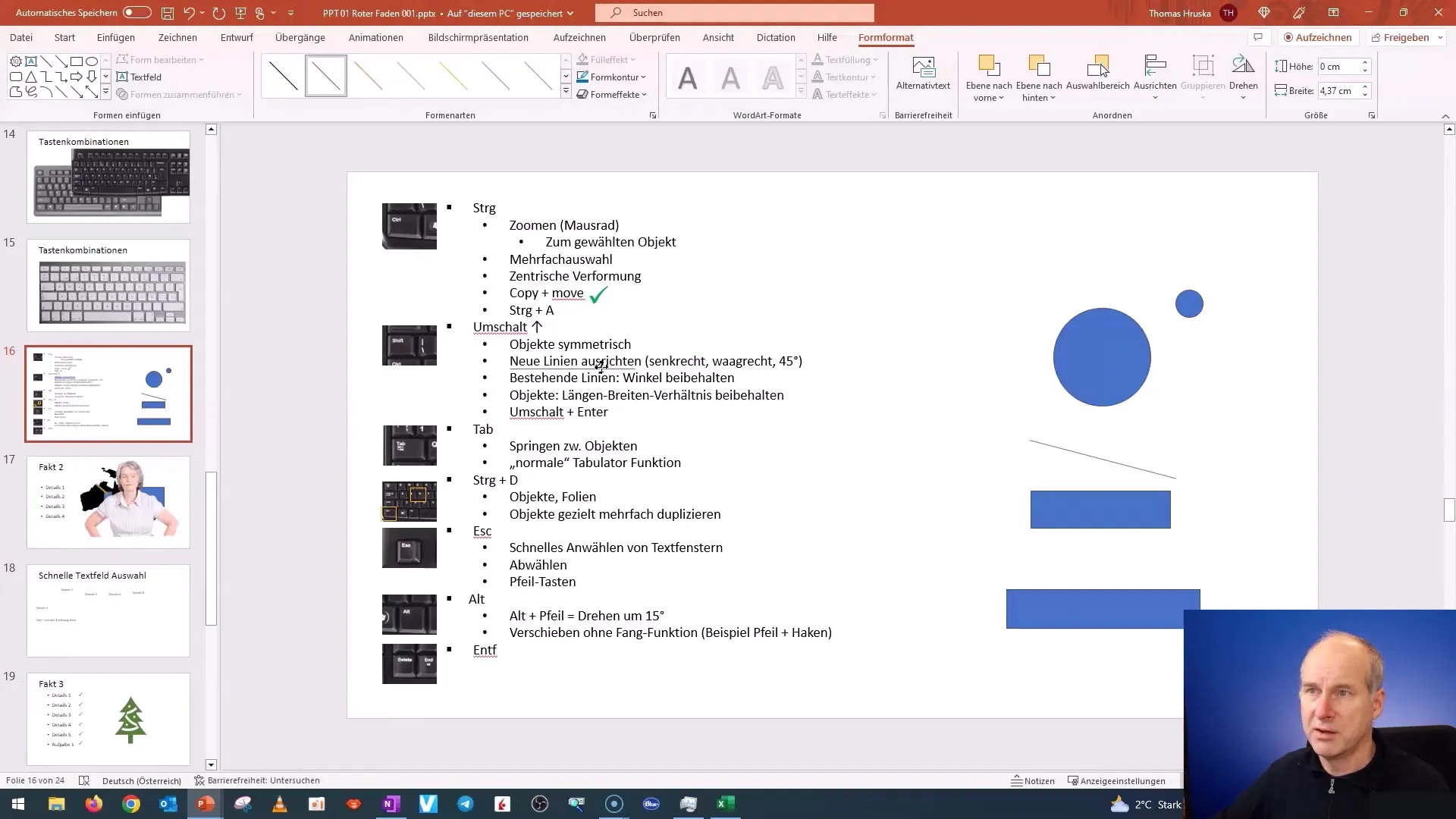
Работата с текст в PowerPoint също може да бъде оптимизирана. Натисни бутона Shift и след това Enter ("Return"), за да оставиш текста под текущата точка без да започваш нова. Така форматирането остава консистентно.
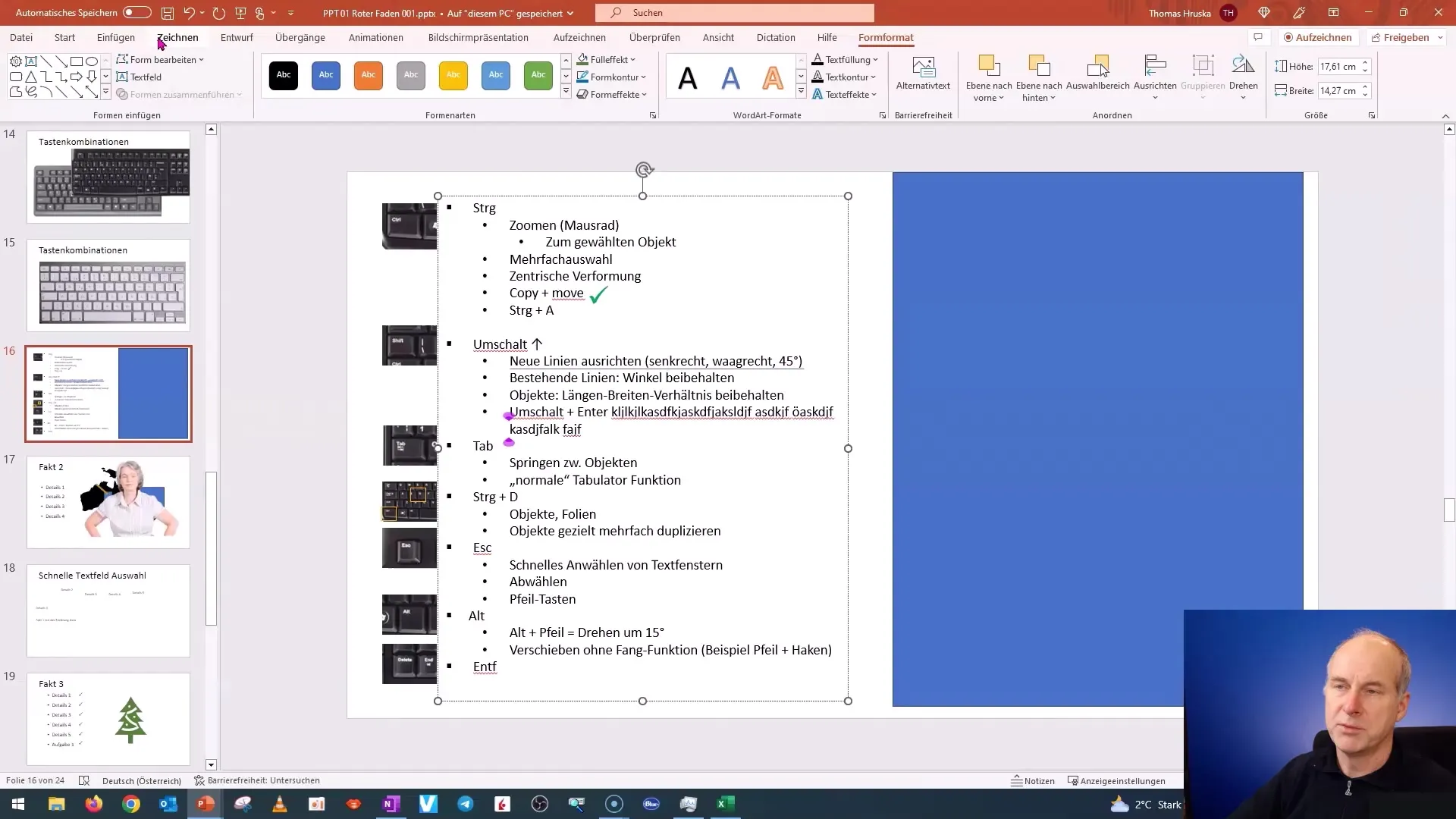
Резюме
В това ръководство научихте, колко важно е използването на комбинации от бутони в PowerPoint. Научихте различни комбинации за избор, оформяне на обекти и редакция на текст. Непрекъснатото упражнение на тези комбинации ще ви помогне да работите по-ефективно и да спестявате време.
Често задавани въпроси
Как мога да избера няколко обекта в PowerPoint?Натиснете бутона Control и щракнете върху желаните обекти.
Как да запазя пропорциите на обект при увеличаване или намаляване?Натиснете бутона Shift, докато влачите обекта от един от ъглите.
Как мога да избера всички обекти на един слайд?Натиснете "Control + A", за да изберете всички обекти.
Какво да направя, ако направя грешка?Използвайте функцията за отмяна на последното действие (Ctrl + Z), за да отмените последния стъпка.


